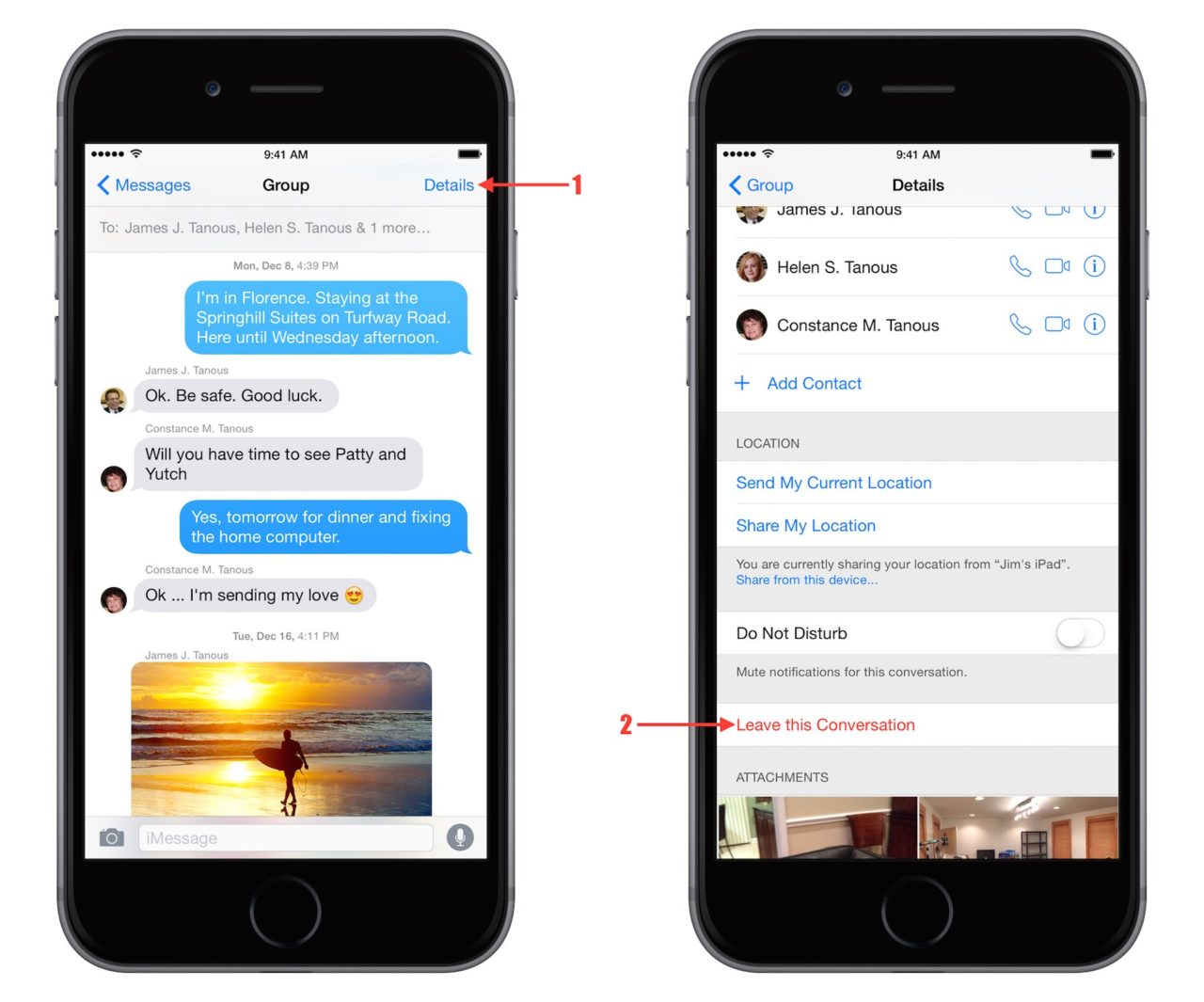
Как создать сообщение группового чата на iPhone с помощью iMessage: Если у вас есть iPhone или какие-либо устройства Apple, вы можете заметить приложение iMessage, которое является одним из захватывающих приложений для обмена сообщениями только для пользователей iOS. Эта функция также доступна для MaciOS и watchiOS.
Вы можете использовать iMessage, чтобы мгновенно обмениваться фотографиями, видео или другими медиафайлами с друзьями и семьей. Весело, это еще не все, вы также можете инициировать групповой чат с помощью iMessage, и мы покажем вам, как это сделать.
Связанные статьи:
Как активировать iPhone XS E-SIM с Etisalat в ОАЭ Дубай
Лучшие приложения для смены обоев iPhone для iPhone
Онлайн-подписка TFC, премиум-пакет и приложение
Как создать групповой чат на iPhone
Чтобы начать групповой чат на вашем iPhone, вам нужно найти и открыть приложение iMessage на вашем iPhone или iPad. Значок похож на обычное приложение для обмена сообщениями на телефонах Android и других устройствах. Я почти уверен, что вы уже знакомы с ним.
Нажмите на значок «Новое сообщение» в правом верхнем углу. Похоже на лист бумаги с ручкой
Вы перейдете к новой пустой диаграмме. Это место для ввода имени человека, которого вы хотите включить в групповой чат. Коснитесь значка плюса, чтобы отобразить контакт из адресной книги.
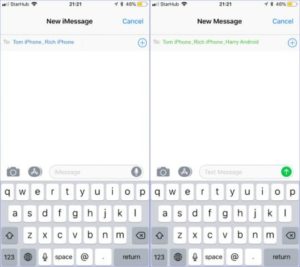
Теперь вы можете нажать на контакт человека, чтобы добавить его или ее в групповой чат. После того, как вы добавили людей, вы можете начать с отправки им приветственного сообщения, используя поле создания сообщения, и все готово. После успешного сообщения вы увидите только что созданный чат в приложении для обмена сообщениями.
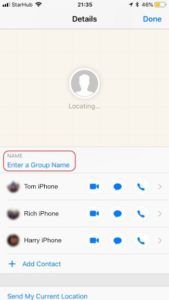
Ограничение группового чата iMessage
Как и в популярном приложении WhatsApp, в iMessage также есть собственный лимит группового чата. На данный момент ограничения группового чата iMessage не превышают 25. Читайте дальше, так как мы покажем вам, как удалить кого-то или добавить кого-то в приложение текстовых сообщений iPhone.
Как добавить кого-то в группу текстовых сообщений iPhone iMessage
Добавить кого-то в приложение iMessage очень просто. Вы можете сделать это, следуя описанному выше методу создания группового чата на iPhone. Для этого откройте только что созданный групповой чат и перейдите на страницу сведений о чате. Вы можете найти это в верхней части кнопки информации о групповом чате.
Теперь у вас будет возможность добавить больше людей, используя Добавить контакт. После добавления в группу человек начнет получать любые сообщения, отправленные в группу, а также может отвечать.
Как удалить кого-то из группового текста iPhone
В других случаях, чтобы исключить кого-то из группы из-за той или иной проблемы, вам нужно будет посетить страницу сведений о групповом чате. Теперь наведите курсор на человека, которого вы хотите дать пинка, и нажмите на красную кнопку удаления.
После этого пользователи получат уведомление о том, что они вышли из беседы и больше не смогут ни получить, ни отправить сообщение.
Как отключить уведомление iMessage на iPhone
Иногда уведомления из групповых сообщений могут раздражать из-за большого количества активных участников группы. В такой ситуации единственное спасение — отключить звук уведомления или полностью заблокировать его, чтобы вы не видели никаких сообщений на своем телефоне, кроме как при открытии приложения.
Для этого проведите влево по названию чата в начальном списке бесед в приложении «Сообщения». Здесь вы увидите опцию Удалить разговор или Скрыть оповещения. Нажмите на скрытие оповещения, и уведомления прекратятся.
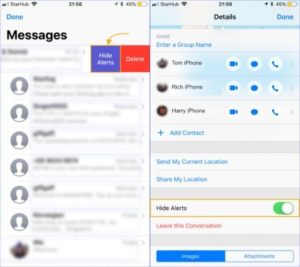
Другой способ сделать это — посетить страницу сведений о групповом чате. теперь вам нужно будет прокрутить страницу вниз, и там вы увидите возможность скрыть оповещение. После того, как вам придется скрыть оповещение, вы больше не сможете получать уведомления, но по-прежнему сможете видеть сообщения и отвечать на них в приложении.
Как выйти из группового чата на iPhone
Друг или член семьи может добавить вас в групповой чат без вашего согласия, и вы обнаружите, что групповой чат не добавляет никакой ценности вашей любви и желанию жить. На самом деле вы можете сделать это самостоятельно, не спрашивая администратора о том, что вас выгнали. Чтобы выйти из группового чата, перейдите на страницу сведений о групповом чате и прокрутите вниз до конца страницы.
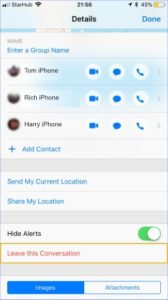
Там вы увидите возможность выйти из беседы. Это уведомит других членов группы о том, что вы покинули группу, и вы больше не будете получать сообщения от группы.
Это все о приложении группового обмена сообщениями для iPhone. Если вы найдете это полезным, поделитесь им с друзьями и не забудьте подписаться на наши push-уведомления.
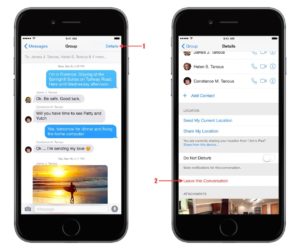
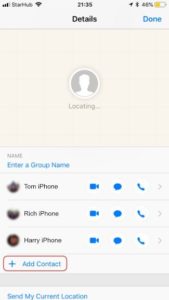
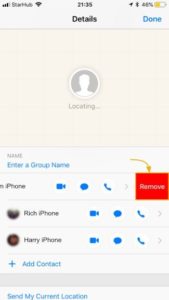






Оставьте комментарий